Tracciate e ordinate le e-mail senza risposta sul vostro Mac e aumentate la produttività
Se non solo si ricevono tonnellate di e-mail ogni giorno, ma si risponde, si inoltra e si invia anche di più, allora può essere davvero difficile stare al passo. Ispirati da una discussione nel forum di supporto Apple, abbiamo deciso di aiutare chi si trova in questa situazione.
- Cliccare Mailbox ; Nuova Smart Mailbox dalla barra del menu.
- Nella finestra pop-up, denominate la vostra casella di posta elettronica con qualcosa come “Email senza risposta” o come preferite.
- Per il Contiene messaggi che corrispondono [any/all] della seguente condizione , pick all .
- Nella sezione criteri, fare clic sulla prima casella a discesa e selezionare Il messaggio non ha ricevuto risposta .
- Contrassegnare opzionalmente le caselle per Includere messaggi da Cestino e da Inviati .
- Cliccare OK .
.
.
 Creare una Smart Mailbox su Mac
Creare una Smart Mailbox su Mac
Potete provarlo, se volete. Inviatevi un’e-mail e dovrebbe comparire nella vostra nuova Smart Mailbox. Rispondete e dovrebbe scomparire da quella cassetta postale. (Potresti doverle dare qualche secondo per scomparire.)
Glossario
Ordina le e-mail nella tua Smart Mailbox
Le caselle di posta elettronica intelligenti funzionano come le altre che utilizzate nell’applicazione Mail. Quindi, se usate il layout classico per Mail, potete smistare usando le colonne. Questo rende facile l’ordinamento cliccando sull’intestazione Data di ricezione e vedendo le email più aggiornate in alto.
Se si utilizza il layout predefinito nell’applicazione Mail, è comunque possibile ordinare rapidamente utilizzando un paio di metodi.
Per prima cosa e più facilmente, cliccare sull’intestazione della colonna per l’elenco dei messaggi e scegliere Data e Nuovo messaggio in alto . In alternativa, puoi cliccare su Visualizza ; Ordina per e scegliere Data e Nuovo messaggio in alto da lì.
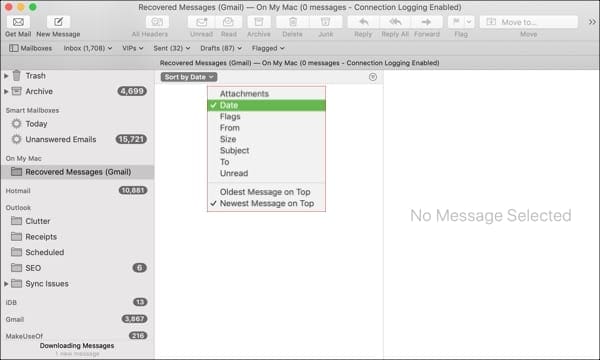 Ordina la tua Smart Mailbox per data
Ordina la tua Smart Mailbox per data
Modificate la vostra Smart Mailbox
Un altro consiglio che potete usare con la Smart Mailbox che avete creato è quello di renderla ancora più intelligente! Forse vi piacerebbe vedere tutte quelle e-mail senza risposta di oggi, ieri o questa settimana. Ci vuole solo un minuto per modificare la vostra Smart Mailbox.
- Selezionate la vostra Smart Mailbox e cliccate Mailbox ; Edit Smart Mailbox dalla barra dei menu o cliccate con il tasto destro del mouse e scegliete Edit Smart Mailbox dal menu contestuale.
- Nella casella dei criteri, cliccare il pulsante più il segno fino a destra per aggiungere un altro filtro.
- Per la prima casella a discesa, scegliere Data di ricezione e per la seconda, scegliere la data o l’intervallo che si desidera utilizzare. Puoi scegliere tra opzioni come oggi o questa settimana, è esattamente o è tra, ed è prima della data o è dopo la data. Queste selezioni vi offrono una grande flessibilità.
- Al termine, cliccare OK .
.
 Modificate la vostra Smart Mailbox con una data
Modificate la vostra Smart Mailbox con una data
Come quando si crea inizialmente la Smart Mailbox con i passaggi precedenti, è possibile eseguire un test rapido.
Potete creare o modificare le Smart Mailbox per includere tutti i tipi di criteri come questo. Quindi, se ne avete la possibilità, date un’occhiata alle opzioni nel caso in cui vediate dei filtri aggiuntivi da includere. E se possibile, fate un test e confrontate i criteri per vedere se tutto funziona come vi aspettate.
Siete pronti ad aumentare la vostra produttività?
Lasciare le e-mail senza risposta non dovrebbe causare molti problemi, soprattutto per il vostro lavoro. Quindi, se trovate questo tutorial utile e qualcosa da usare, fatecelo sapere nei commenti qui sotto!
